 Debian11.11
Debian11.11 Debian11.11 : MySQL8 , WordPress インストール
1. MySQL 8インストール1. 1 パッケージインデックスを更新必要パッケージをインストール1.2 MySQLコミ...
 Debian11.11
Debian11.11  Debian11.11
Debian11.11  Debian11.11
Debian11.11  Debian11.11
Debian11.11 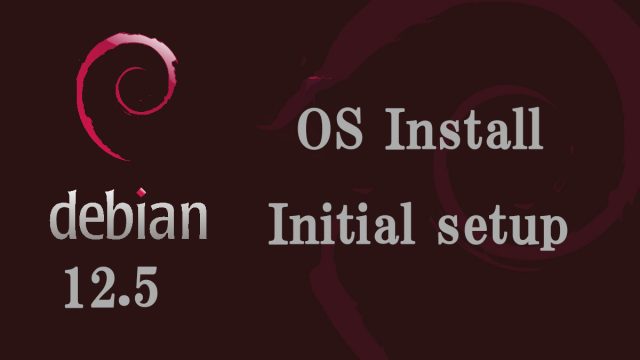 Debian12.5
Debian12.5 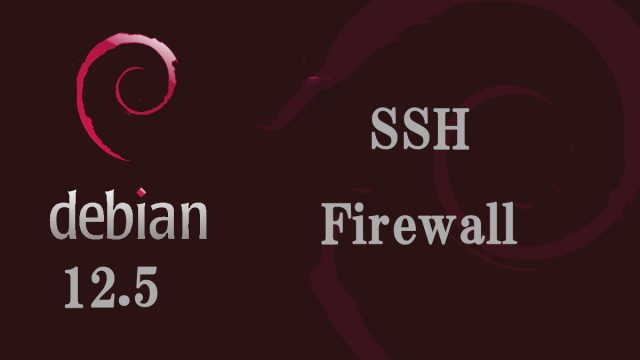 Debian12.5
Debian12.5 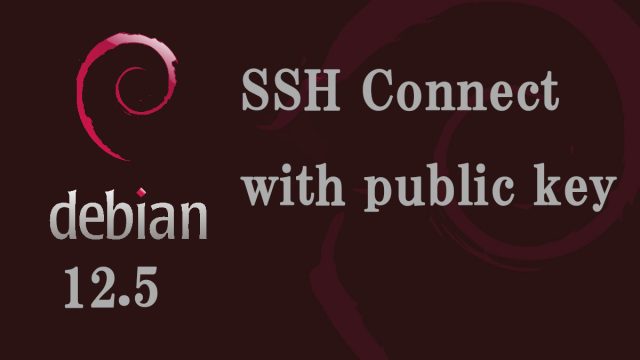 Debian12.5
Debian12.5 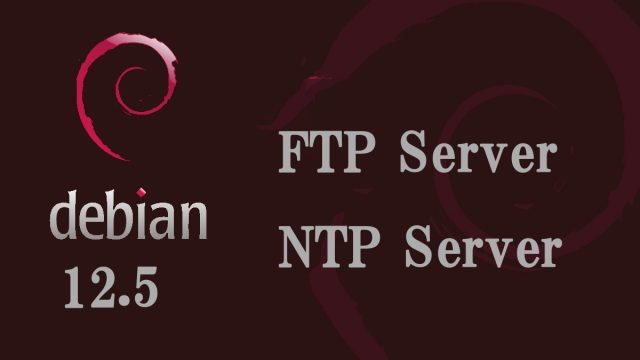 Debian12.5
Debian12.5 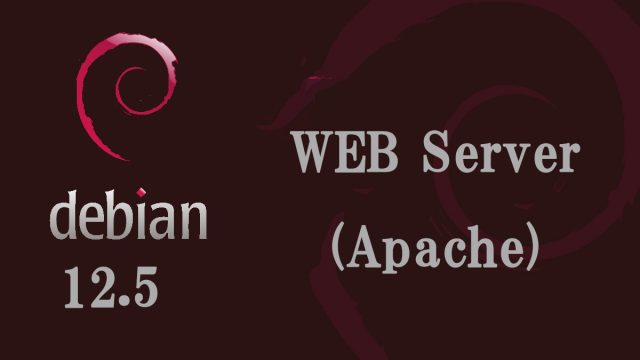 Debian12.5
Debian12.5  Debian12.5
Debian12.5  Debian12.5
Debian12.5  Debian12.5
Debian12.5 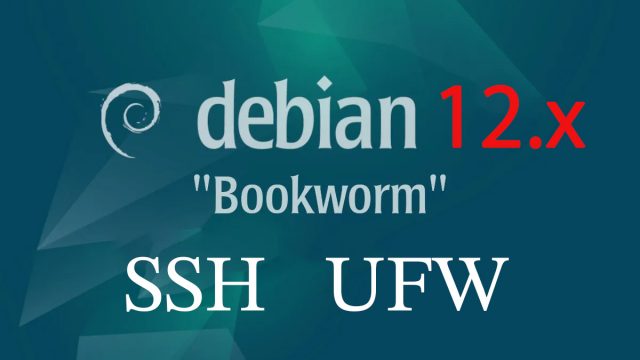 Debian12.8
Debian12.8 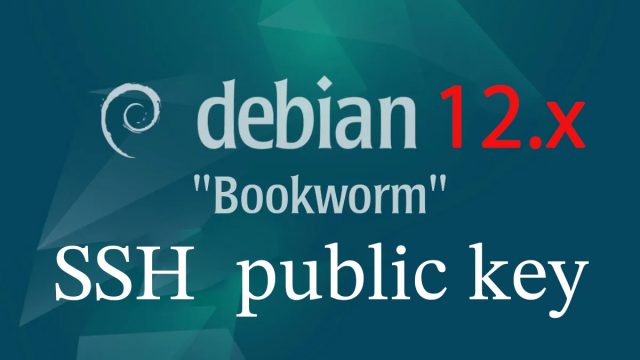 Debian12.8
Debian12.8  Debian12.5
Debian12.5